La sous-fenêtre affiche les maquettes ou les pages de publication : utilisez l’élément le plus haut pour choisir le type de page à afficher.
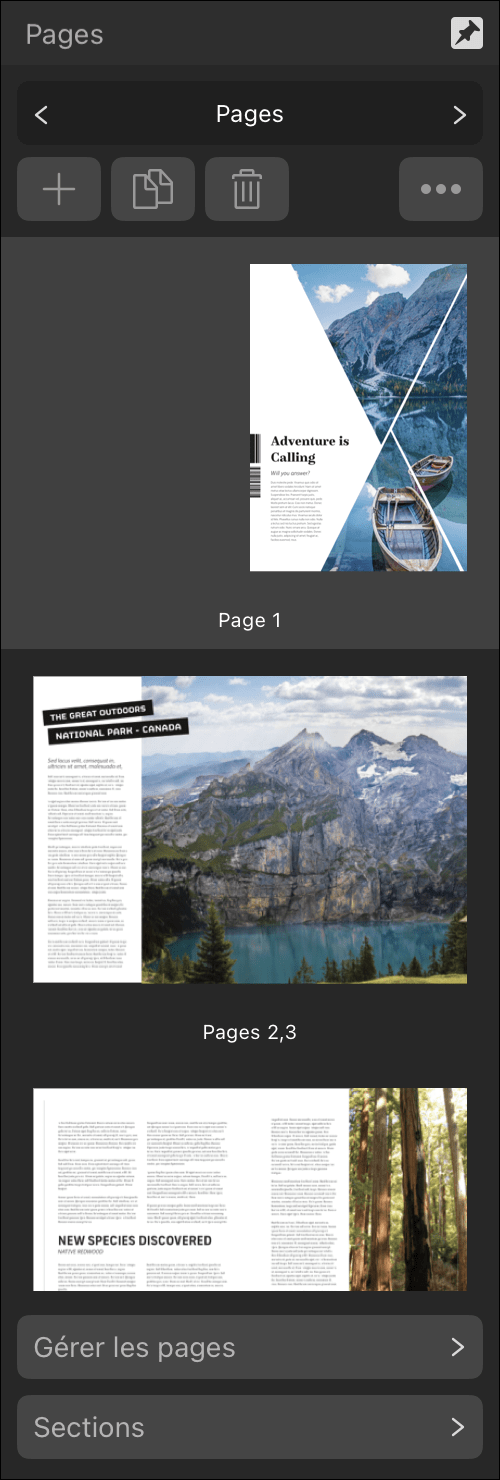
À propos des maquettes
Les maquettes agissent comme des modèles, en ce sens qu’une maquette peut être partagée par plusieurs pages de publication. Une maquette peut contenir des objets qui lui sont propres, tels qu’un en-tête ou un pied de page.
Si vous modifiez une maquette ultérieurement, toutes les pages auxquelles elle a été appliquée refléteront instantanément la nouvelle conception, même si vous pouvez à tout moment remplacer le contenu et la conception de la maquette.